كيفية تسجيل الدخول والخروج في Outlook

تم التدقيق بواسطة: فريق أراجيك
مايكروسوفت آوت لوك (Microsoft Outlook) أحد أشهر البرامج من مجموعة مايكروسوفت، استخدم من قبل الشركات والمؤسسات الكبيرة من أجل إدارة حسابات البريد الإلكتروني، وتسهيل التواصل بين الموظّفين دون الحاجة إلى المقابلة فيما بينهم. وبالتالي توفير الجهد والوقت على الموظّفين والعملاء على حدٍّ سواء. كلّ ما يتطلّبه الأمر هو تسجيل الدخول في Outlook لحساب خاصّ، وبدء العمل.
يعدّ Outlook اليوم بمثابة العصب المحرّك لكثير من الشركات اليوم، حيث اقتصر التواصل بين الموظفين فيها على البريد الإلكتروني فقط، وذلك من خلال بناء نظام خاصّ للموظفين يستند إلى منح عنوان بريد إلكترونيّ لكلّ منهم، ممّا يسهّل عملية التواصل والمراسلات بين الزبائن والعاملين. إضافة لذلك، يوجد ضمن برنامج Outlook العديد من الأدوات التنظيميّة من أجل إدارة التقويم، وتنسيق المواعيد، وحفظ جهات الاتصال، بالإضافة إلى ميّزة تدوين الملاحظات والمهام الملقاة على عاتق كلّ فرد أو موظف.
كيفية تسجيل الدخول في Outlook
- انتقل إلى صفحة تسجيل الدخول الخاصّة بالبرنامج Outlook.com.
- انقر فوق خيار تسجيل الدخول، وأدخل عنوان بريدك الإلكتروني أو رقم هاتفك.
- سيظهر لك خيار التالي (Next)، انقر فوقه، وانتقل إلى الصفحة التالية.
- أدخل كلمة المرور، واضغط الآن فوق خيار تسجيل الدخول.
ملاحظة: إن كنت تريد الانتقال مباشرةً إلى البرنامج في المرة القادمة، يمكنك تحديد خيار "البقاء مسجلًا" لتجنّب إدخال بريدك الإلكترونيّ وكلمة المرور في كلّ مرّة تسجّل دخولك إليه.
مشاكل تسجيل الدخول في Outlook
يمكن أنو تواجه الأشخاص الذين يملكون حسابات مسبقة، ولم يفعّلوا ميزة "البقاء مسجلًا" العديد من المشاكل أثناء عملية تسجيل الدخول والتي تتمثّل في:
- خطأ في إدخال كلمة المرور باعتبار كلمة المرور حسّاسة لحالة الأحرف.
- خطأ في عنوان بريدك الإلكتروني.
- إلغاء حسابك على Outlook وذلك بسبب عدم استخدامك له لمدةٍ تزيد عن 365 يومًا، ولتجنّب هذه المشكلة عليك تنشيطه عبر تسجيل الدخول إليه مرةً كل سنة. إذ أن عدم تسجيل الدخول إلى الحساب لمدةٍ تزيد عن العام، سيؤدي إلى إلغاء الحساب وحذف بريدك الإلكتروني دون القدرة على استرجاعه مرةً أخرى.
تسجيل الخروج من حساب Outlook
تسجيل الخروج من Outlook في الكمبيوتر
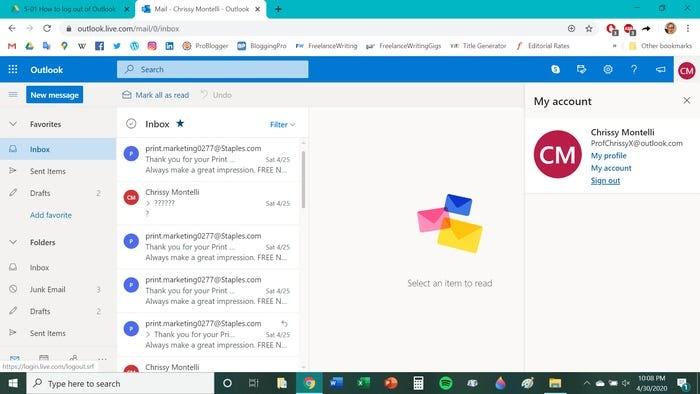
- انقر فوق صورة الحساب الموجودة في الزاوية العلويّة اليمينيّة من الشاشة.
- اضغط فوق خيار تسجيل الخروج.
تسجيل الخروج من Outlook عبر الهاتف (في الاندرويد و الآيفون)
- ادخل إلى تطبيق Outlook على موبايلك.
- انقر فوق صورة الحساب الموجودة أعلى اليسار.
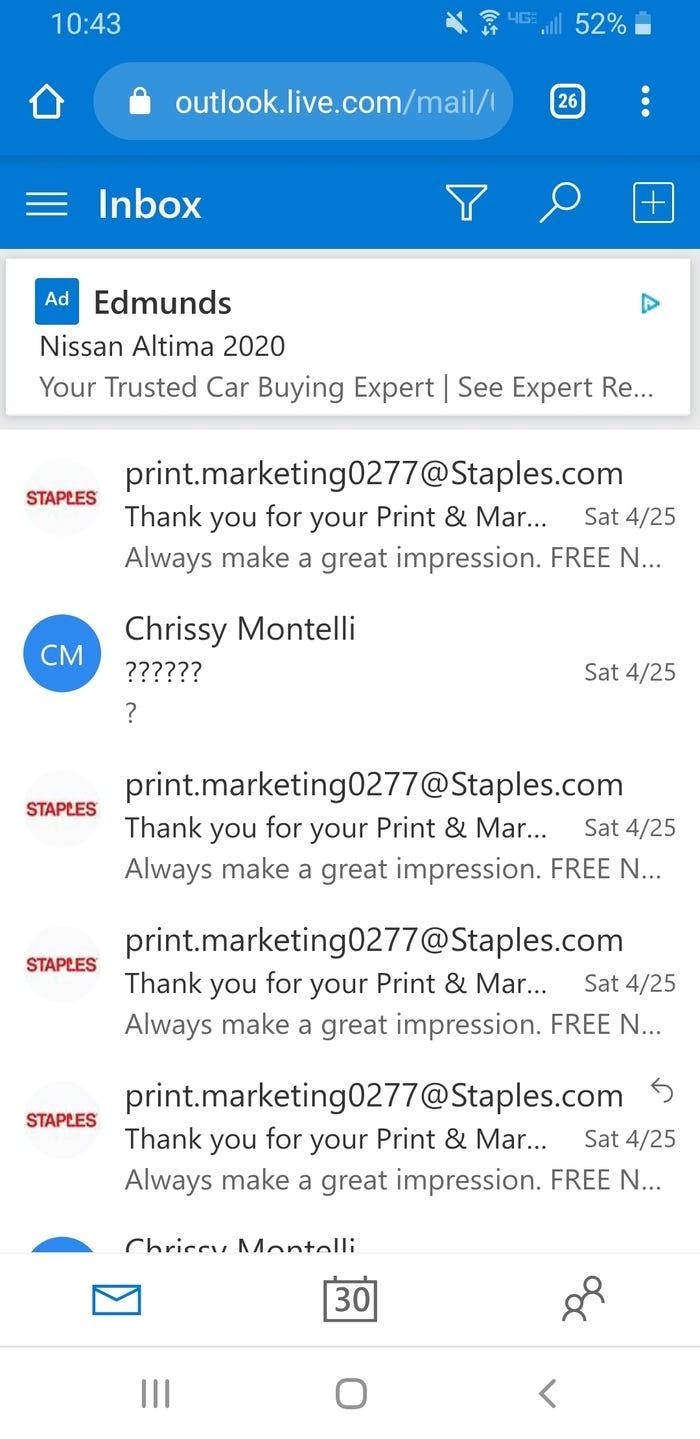
ميزات برنامج Microsoft Outlook
- خيار حماية أمان متقدّمة، بحيث أنك ستستفيد من أدوات الحماية والأمان المقدّمة من مايكروسوفت، مما سيحمي رسائل بريدك الإلكتروني الواردة من جميع عمليات التصيّد والاحتيال والبرامج الضارّة.
- لدى برنامج Outlook ميزة التشفير لرسائل البريد الإلكتروني، بالإضافة إلى ميّزة إخفاء المعلومات السريّة والشخصيّة عن المُرسل إليه.
- واجهة التطبيق خالية من الإعلانات، وبالتالي ستستمتع بتصفح رسائل بريد الإلكتروني بسرعة وبدون تشتيت.
- سعة تخزين كبيرة تصل إلى حوالي 50 غيغابايت لكلّ مستخدم.
الفرق بين Outlook وGmail
تطبيق Gmail هو مزوّد خدمة البريد الإلكتروني من Google، ويوفر خدمة إرسال واستقبال رسائل البريد الإلكتروني. من ناحيةٍ أخرى، تُعتبر خدمة Outlook من Microsoft بمثابة تطبيق عميل البريد الإلكتروني، بحيث أنه يستوعب جميع مزوّدات خدمة البريد الإلكتروني. بكلماتٍ بسيطةٍ في Gmail، يمكن تفعيل الحسابات التي تحتوي على لاحقة gmail.com@ في آخر اسم الحساب فقط. أما في Outlook، يمكنك تفعيل حساب البريد الإلكتروني الخاص بك من أي مزود خدمة مثل Yahoo Mail، وGoogle Mail، وHotmail.
في Outlook يمكنك إضافة عدّة مجلدات في حساب بريدك الإلكتروني الخاص، بحيث يمكنك تجميع كافّة رسائل البريد الإلكتروني المتشابهة داخل هذا المجلد. على سبيل المثال، يمكنك إضافة مجلد جديد باسم ما ونقل جميع رسائل البريد الإلكتروني المهمّة إلى هذا المجلد. أما في Gmail، يختلف النظام قليلًا؛ فبدلاً من تجميع رسائل البريد الإلكتروني المماثلة في مجلدٍ جديدٍ، يمكنك تطبيق عامل تصفية حسب الاسم على عنوان بريد إلكتروني معين، بحيث يُنقل كل بريد مستلم من عنوان البريد الإلكتروني هذا إلى التسمية المطبقة عليه.
- ما هو Ad Blocker
- ما هو الواقع المعزز Augmented Reality (AR)
- ما هو الساوند كلاود Sound Cloud وتحميل ساوند كلاود لكل الاجهزة
- تغيير الصورة الشخصية على حساب غوغل
- التصفح الآمن على فايرفوكس
- كيف أعرف سرعة الانترنت
- ما هي تكنولوجيا المعلومات IT
- كيفية استخدام ريديت Reddit
- كيف يخزن الكمبيوتر البيانات
- ما هو تطبيق تانجو Tango
 ذكاء اصطناعي
ذكاء اصطناعي أجهزة ذكية
أجهزة ذكية ريادة
ريادة أعظم الكتب
أعظم الكتب هواتف
هواتف توب التوب
توب التوب منصات
منصات عملات رقمية
عملات رقمية